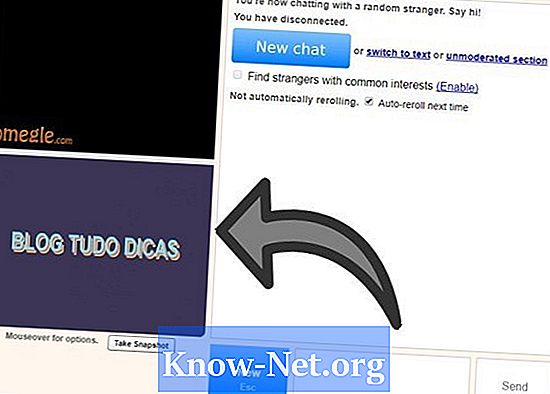
Obsah
Väčšina prenosných počítačov HP sa dodáva s továrenskou webovou kamerou. Mnohí príležitostní používatelia však majú problémy s prístupom k funkciám fotoaparátu. Ak sa jedná o prvé použitie, alebo ak ste odstránili odkaz „HP Webcam“ z pracovnej plochy, môžete ľahko pristupovať k webovej kamere. Jedinou podmienkou je, aby mal počítač softvér HP QuickPlay a najnovší ovládač nainštalovaný pre fotoaparát.
inštrukcia
-
Stiahnite si najnovší ovládač webovej kamery z webovej stránky technickej podpory spoločnosti HP a na webovú lokalitu ovládačov na adrese „www8.hp.com/us/support-drivers.html“. Kliknite na kartu Podpora a ovládače v strede obrazovky a umiestnite model počítača, ktorý nájdete na obrazovke alebo na spodnej strane prenosného počítača. V zobrazenom zozname vyberte presnú šablónu. Potom vyberte operačný systém, ktorý je nainštalovaný v prenosnom počítači. Prevezmite ovládač webovej kamery zo zoznamu dostupných programov a ovládačov. Inštaláciu nainštalujte a reštartujte počítač.
-
Spustite aplikáciu HP QuickPlay. Takmer každý notebook HP má tento program predinštalovaný. Ak z nejakého dôvodu program nemáte, môžete ho prevziať z webovej stránky spoločnosti HP na adrese „www8.hp.com/us/support-drivers.html“.
-
Kliknite na ikonu „Music Videos Pictures“ v aplikácii HP QuickPlay. Webová kamera je k dispozícii v zozname zariadení. Kliknutím na tlačidlo "HP Webcam" ho zapnete. Svetlo vedľa objektívu fotoaparátu sa rozsvieti a na obrazovke sa zobrazí obrázok.
-
Dvojitým kliknutím na obrázok webkamery ho zväčšite na celú obrazovku.
-
V ľavom dolnom rohu obrazovky kliknite na ikonu "Snímka obrázku" a vytvorte fotografiu. Ak chcete nahrať video, kliknite na ikonu „Nahrať“.
-
Ak chcete zmeniť nastavenia, napríklad pomer strán (4: 3 alebo 16: 9) alebo kvalitu nahrávania, kliknite na tlačidlo "Info / Ďalšie nastavenia" označené malým písmenom "i".
-
Pri používaní webovej kamery používajte správne osvetlenie s ohľadom na obmedzenú kvalitu obrazu a nízku svetelnú kapacitu.
Teraz, keď ste nainštalovali ovládač pre webovú kameru, väčšina programov iných spoločností by mala byť tiež schopná detekovať webovú kameru a pristupovať k nej. Môže byť použitý s videokonferenčnými aplikáciami.
tipy
- Všetky obrázky a videá vytvorené s webovou kamerou sú uložené v štandardnom ukladacom priestore, ktorý je možné zmeniť v ponuke „Nastavenia“.
- Fotografie a videá sa zobrazia aj v stĺpci Playlist v aplikácii QuickPlay.


